Notitie
Voor toegang tot deze pagina is autorisatie vereist. U kunt proberen u aan te melden of de directory te wijzigen.
Voor toegang tot deze pagina is autorisatie vereist. U kunt proberen de mappen te wijzigen.
In dit artikel leert u hoe u Pantheon integreert met Microsoft Entra ID. Wanneer u Pantheon integreert met Microsoft Entra ID, kunt u het volgende doen:
- In Microsoft Entra ID beheren wie toegang heeft tot Pantheon.
- Ervoor zorgen dat gebruikers automatisch met hun Microsoft Entra-account worden aangemeld bij Pantheon.
- Beheer uw accounts op één centrale locatie.
Vereisten
In het scenario dat in dit artikel wordt beschreven, wordt ervan uitgegaan dat u al beschikt over de volgende vereisten:
- Een Microsoft Entra-gebruikersaccount met een actief abonnement. Als u nog geen account hebt, kunt u gratis een account maken.
- Een van de volgende rollen:
- Een Pantheon-abonnement met ingeschakelde single sign-on (SSO).
Beschrijving van scenario
In dit artikel configureert en test u de Single Sign-On van Microsoft Entra in een testomgeving.
- Pantheon ondersteunt door IDP geïnitieerde single sign-on.
Pantheon toevoegen vanuit de galerie
Als u de integratie van Pantheon in Microsoft Entra ID wilt configureren, moet u Pantheon vanuit de galerie toevoegen aan uw lijst met beheerde SaaS-apps.
- Meld u aan bij het Microsoft Entra-beheercentrum als ten minste een Cloudtoepassingsbeheerder.
- Blader naar Entra ID>Enterprise-apps>Nieuwe toepassing.
- Typ Pantheon in het zoekvak in de sectie Toevoegen uit de galerie.
- Selecteer Pantheon in het resultatenvenster en voeg vervolgens de app toe. Wacht enkele seconden terwijl de app aan uw tenant wordt toegevoegd.
U kunt ook de Enterprise App Configuration-wizard gebruiken. In deze wizard kunt u een toepassing toevoegen aan uw tenant, gebruikers/groepen toevoegen aan de app, rollen toewijzen en de configuratie van eenmalige aanmelding doorlopen. Meer informatie over Microsoft 365-wizards.
Microsoft Entra SSO voor Pantheon configureren en testen
Configureer en test eenmalige aanmelding van Microsoft Entra met Pantheon met behulp van een testgebruiker met de naam B.Simon. SSO werkt wanneer u een koppelingsrelatie tot stand is gebracht tussen een Microsoft Entra-gebruiker en de bijbehorende gebruiker in Pantheon.
Volg de volgende stappen om Microsoft Entra SSO met Pantheon te configureren en te testen:
-
Configureer eenmalige aanmelding van Microsoft Entra - zodat uw gebruikers deze functie kunnen gebruiken.
- Een Microsoft Entra-testgebruiker maken : eenmalige aanmelding van Microsoft Entra testen met B.Simon.
- Wijs de Microsoft Entra-testgebruiker toe om B.Simon in staat te stellen eenmalige aanmelding van Microsoft Entra te gebruiken.
-
Configureer Pantheon SSO : als u de instellingen voor eenmalige aanmelding aan de toepassingszijde wilt configureren.
- Testgebruiker voor Pantheon maken : als u een tegenhanger van B.Simon in Pantheon wilt hebben die is gekoppeld aan de Microsoft Entra-weergave van de gebruiker.
- Eenmalige aanmelding testen : om te controleren of de configuratie werkt.
Microsoft Entra Single Sign-On configureren
Volg deze stappen om Microsoft Entra SSO in te schakelen.
Meld u aan bij het Microsoft Entra-beheercentrum als ten minste een Cloudtoepassingsbeheerder.
Blader naar Entra ID>Enterprise-apps>Pantheon>Eenmalige aanmelding.
Selecteer SAML op de pagina Een methode voor eenmalige aanmelding selecteren.
Selecteer op de pagina Eenmalige aanmelding instellen met SAML het potloodpictogram voor Standaard SAML-configuratie om de instellingen te bewerken.

Voer op de pagina Eenmalige aanmelding instellen met SAML de volgende stappen uit:
een. Typ in het tekstvak Id een waarde met het volgende patroon:
urn:auth0:pantheon:<orgname>-SSOb. Typ in het tekstvak Antwoord-URL een URL met het volgende patroon:
https://pantheon.auth0.com/login/callback?connection=<orgname>-SSONotitie
Deze waarden zijn niet echt. Werk deze waarden bij met de werkelijke id en antwoord-URL. Neem contact op met het klantondersteuningsteam van Pantheon om deze waarden te verkrijgen. U kunt ook verwijzen naar de patronen die worden weergegeven in de sectie Standaard SAML-configuratie .
In de Pantheon-toepassing worden de SAML-asserties in een specifieke indeling verwacht. Hiervoor moet u aangepaste kenmerktoewijzingen toevoegen aan de configuratie van uw SAML-tokenkenmerken. In de volgende schermopname ziet u de lijst met standaardkenmerken, terwijl nameidentifier is toegewezen aan user.userprincipalname. In de Pantheon-toepassing wordt verwacht dat nameidentifier wordt toegewezen aan user.mail. Daarom moet u de kenmerktoewijzing bewerken door het pictogram Bewerken te selecteren en de kenmerktoewijzing te wijzigen.
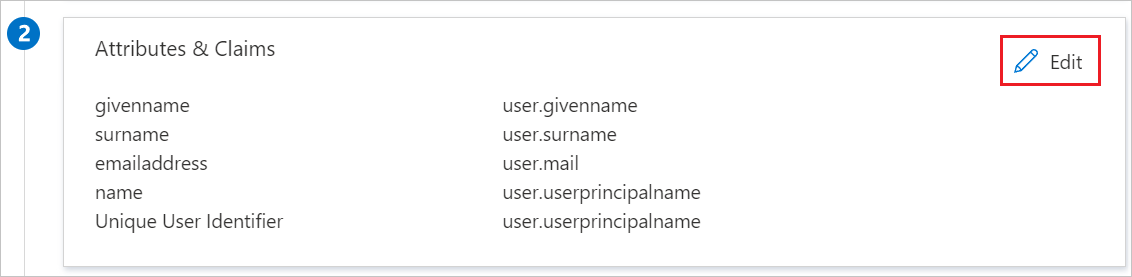
Zoek op de pagina Eenmalige aanmelding met SAML instellen in de sectie SAML-handtekeningcertificaathet certificaat (Base64) en selecteer Downloaden om het certificaat te downloaden en op uw computer op te slaan.

In de sectie Pantheon instellen kopieert u de juiste URL('s) op basis van uw behoeften.

Microsoft Entra-testgebruiker maken en toewijzen
Volg de richtlijnen in de quickstart voor het maken en toewijzen van een gebruikersaccount om een testgebruikersaccount met de naam B.Simon te maken.
Single Sign-On voor Pantheon configureren
Als u eenmalige aanmelding aan de kant van Pantheon wilt configureren, moet u het gedownloade certificaat (Base64) en de juiste gekopieerde URL's verzenden naar het ondersteuningsteam van Pantheon.
Notitie
U moet ook de e-maildomeingegevens en de datum/tijd opgeven wanneer u deze verbinding wilt inschakelen. Meer informatie hierover vindt u hier.
Testgebruiker voor Pantheon maken
In deze sectie maakt u een gebruiker met de naam B.Simon in Pantheon. Voer de volgende stappen uit om de gebruiker toe te voegen in Pantheon.
Notitie
SSO werkt alleen als er eerst een gebruiker in Pantheon wordt aangemaakt.
Meld u aan bij Pantheon met beheerdersreferenties.
Navigeer naar de Organisatiedashboard pagina.
Selecteer Personen.
Selecteer Gebruiker toevoegen.
Voer het e-mailadres van de gebruiker in.
Kies de rol van de gebruiker.
Selecteer Gebruiker toevoegen.
SSO testen
In deze sectie test u de configuratie voor eenmalige aanmelding van Microsoft Entra met de volgende opties.
Test deze toepassing en u wordt automatisch aangemeld bij het Pantheon waarvoor u de SSO hebt ingesteld.
U kunt Microsoft Mijn apps gebruiken. Wanneer u de tegel Pantheon in Mijn apps selecteert, wordt u automatisch aangemeld bij het Pantheon waarvoor u SSO hebt ingesteld. Zie Inleiding tot mijn apps voor meer informatie over mijn apps.
Verwante inhoud
Zodra u Pantheon hebt geconfigureerd, kunt u sessiebeheer afdwingen, waardoor exfiltratie en infiltratie van gevoelige gegevens van uw organisatie in realtime worden beschermd. Sessiebeheer is een uitbreiding van voorwaardelijke toegang. Meer informatie over het afdwingen van sessiebeheer met Microsoft Defender voor Cloud Apps.